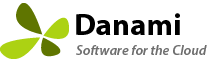Instalación
Cómo instalar o actualizar
- Ofrecemos instalación y configuración gratuitas para todas nuestras licencias pagas. Abra una incidencia de soporte si desea que un técnico de soporte técnico instale la extensión por usted.
- Debe ser root para ejecutar el instalador de línea de comandos.
- El instalador debe pasar todas las pruebas de validación (pruebas de memoria, pruebas de repositorio), de lo contrario, el instalador se cerrará y no se ejecutará.
Para instalar/actualizar la protección antispam y antivirus de Warden
Los administradores pueden instalar o actualizar Warden Anti-spam and Virus Protection mediante el siguiente comando:
plesk bin extension --install-url https://www.danami.com/clients/downloads/warden.zipSi lo instala por primera vez, puede iniciar sesión en Plesk y hacer clic en el botón Warden Anti-spam and Virus Protection recién instalado en el lado izquierdo de la navegación. Se le pedirá que ingrese su clave de licencia e inicie el asistente de configuración. Debe pasar por todo el asistente para deshabilitarlo. Al ejecutar el asistente de configuración por primera vez, es importante aplicar la configuración recomendada para cada página para aplicar la configuración optimizada de Plesk para esa sección. Puede ver el progreso de la instalación mediante el comando: tail -f /var/log/plesk/panel.log
Para instalar/actualizar Juggernaut Firewall
Los administradores pueden instalar/actualizar Juggernaut Firewall usando el siguiente comando:
plesk bin extension --install-url https://www.danami.com/clients/downloads/juggernaut.zipSi instala por primera vez, puede iniciar sesión en Plesk y hacer clic en el botón Juggernaut Firewall recién instalado en el lado izquierdo de la navegación. Se le pedirá que ingrese su clave de licencia e inicie el asistente de configuración. Debe pasar por todo el asistente para deshabilitarlo. Al ejecutar el asistente de configuración por primera vez, es importante aplicar la configuración recomendada para cada página para aplicar la configuración optimizada de Plesk para esa sección. Puede ver el progreso de la instalación mediante el comando: tail -f /var/log/plesk/panel.log
Para instalar/actualizar Sentinel Anti-malware
Los administradores pueden instalar/actualizar Sentinel Anti-malware usando el siguiente comando:
plesk bin extension --install-url https://www.danami.com/clients/downloads/sentinel.zipSi lo instala por primera vez, puede iniciar sesión en Plesk y hacer clic en el botón Sentinel Anti-malware recién instalado en el lado izquierdo de la navegación. Se le pedirá que ingrese su clave de licencia e inicie el asistente de configuración. Debe pasar por todo el asistente para deshabilitarlo. Al ejecutar el asistente de configuración por primera vez, es importante aplicar la configuración recomendada para cada página para aplicar la configuración optimizada de Plesk para esa sección. Puede ver el progreso de la instalación mediante el comando: tail -f /var/log/plesk/panel.log